win7工具栏图标大小怎么改_如何调整win7任务栏图标大小
更新日期:2024-03-22 17:01:49
来源:转载
手机扫码继续观看

雨林木风win7旗舰版32位系统工具栏可以帮助我们快速的打开想要的程序或文件,可是有用户表示工具栏上的图标太大了占用太多了可以调小吗?可以的,今天小编就和大家分享如何调整win7任务栏图标大小的方法。
如何调整win7任务栏图标大小的方法:
1、右键点击“工具栏”选择“属性”。
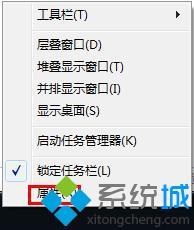
2、进入任务栏菜单就可以看到“使用小图标”。
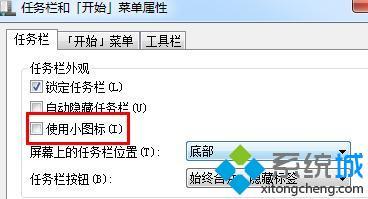
3、勾选“使用小图标”点击“应用”即可。

以上就是如何调整win7任务栏图标大小的方法,有需要的用户可以按照上述步骤设置图标大小,希望可以帮助到你。
该文章是否有帮助到您?
常见问题
- monterey12.1正式版无法检测更新详情0次
- zui13更新计划详细介绍0次
- 优麒麟u盘安装详细教程0次
- 优麒麟和银河麒麟区别详细介绍0次
- monterey屏幕镜像使用教程0次
- monterey关闭sip教程0次
- 优麒麟操作系统详细评测0次
- monterey支持多设备互动吗详情0次
- 优麒麟中文设置教程0次
- monterey和bigsur区别详细介绍0次
系统下载排行
周
月
其他人正在下载
更多
安卓下载
更多
手机上观看
![]() 扫码手机上观看
扫码手机上观看
下一个:
U盘重装视频










